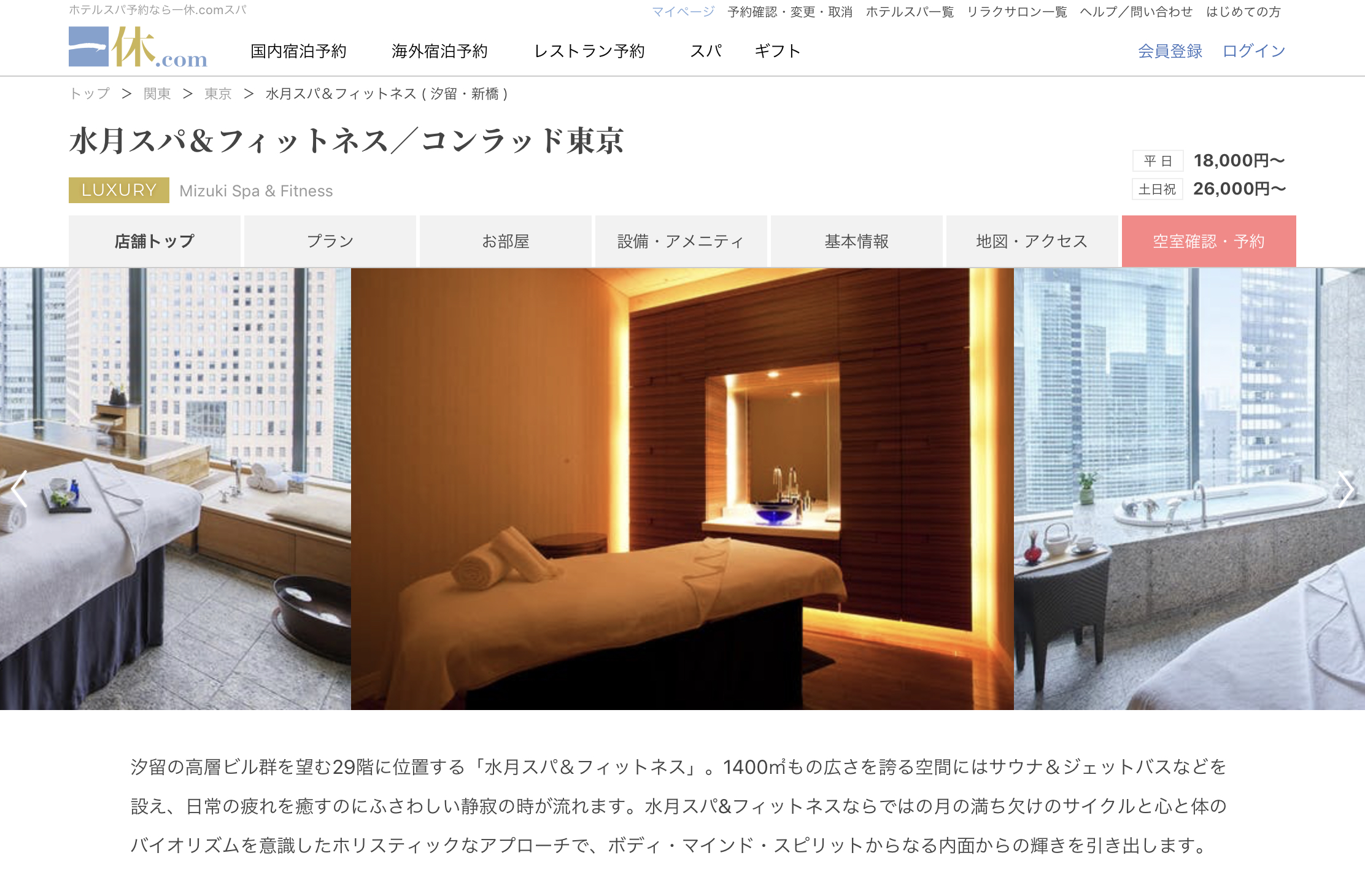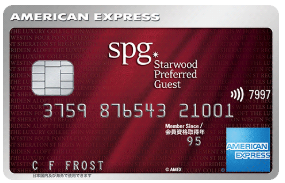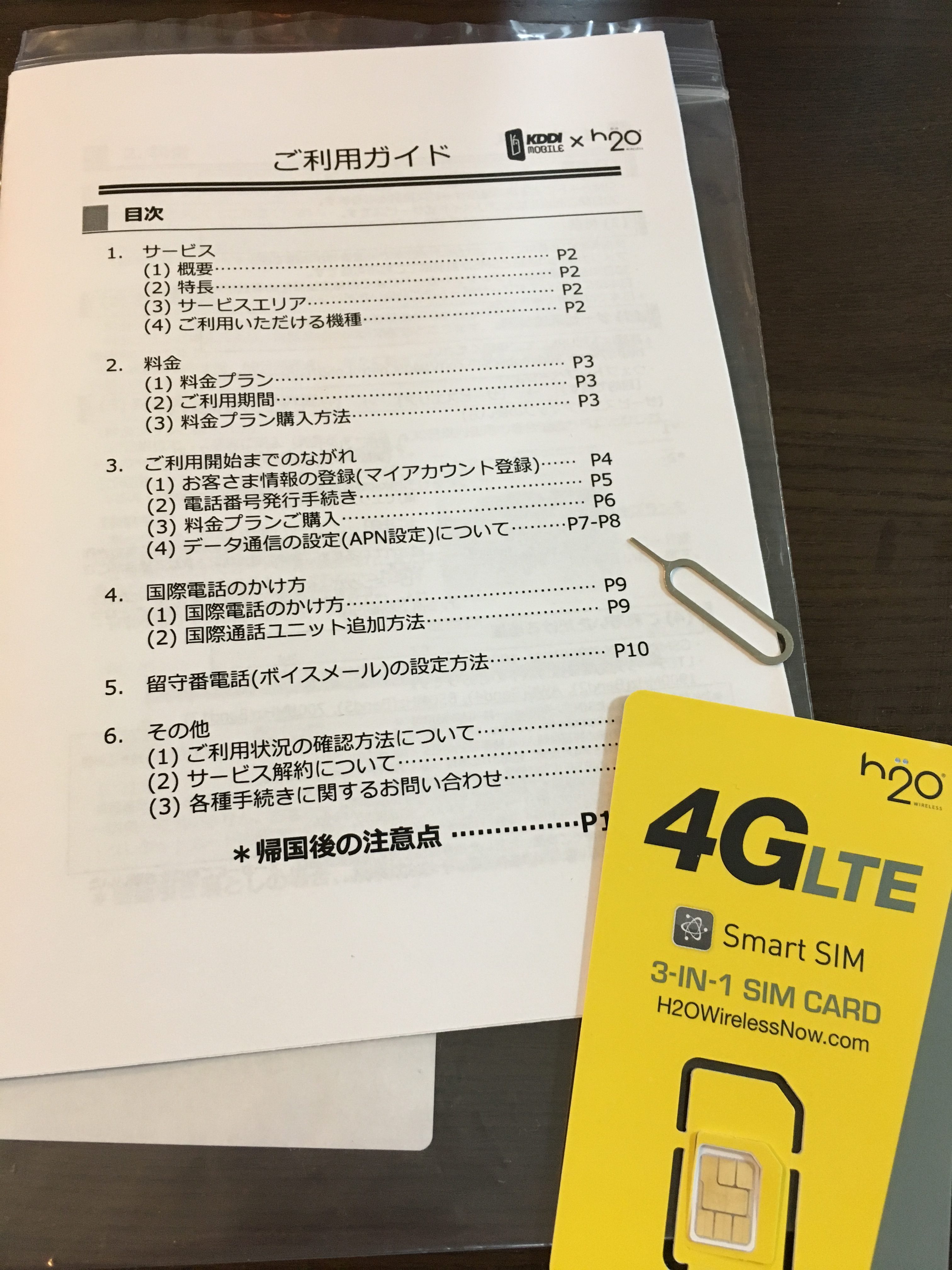
アメリカ出張があるので、国内である程度SIM設定をしてから向かうことにしました。
前回のシンガポール旅行の反省から、事前準備はしっかりしようと…。w
「アメリカ SIM」等で検索して、一番やさしそう&日本国内でも初期設定可能という条件で検索して、KDDI Mobile H2Oを利用することに決めました。
一通り設定した今思うこと。
国内で携帯契約をしたことがある人なら、確実に驚くと思います。
「えっ、こんなに簡単なの!?」
基本的なスマホ操作が出来る人なら楽チンです。
以下ご覧ください!
目次
amazonでSIMカードを手配する(3分)
amazonでこちらのSIMカードを手配しました。
175円で、プライム会員のため、翌日にはポストに届いておりました。簡単っ!
 |
|
アメリカSIM KDDIxh2o 標準SIM MicroSIM ナノSIM全対応 新品価格 |
ビニール袋に入って届きました。

マニュアルつきでした。2018年2月改訂版のようでしたが、5月現在で、少々設定方法がマニュアルと変更されています。
(※本記事はマニュアルとは異なり、2018年5月時点の最新版を載せています)![]()
KDDI Mobile H2Oのユーザー登録をする(5分)
KDDI Mobile H2Oサイトへアクセスします。(https://www.kddimobilesim.com/pageControl.php?page=index)
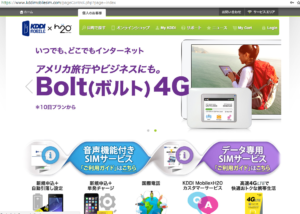
Loginタブをクリックし、新規登録はコチラボタンを押します。(既にユーザー登録されている方はログインしてください)
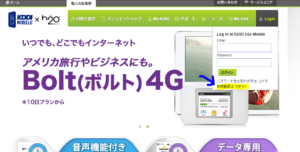
新規お客様登録(マイアカウント登録)に必要事項を記入して、登録ボタンをクリックします。
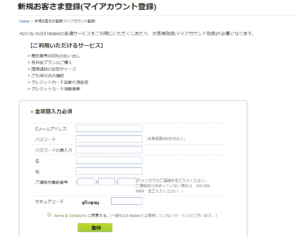
これで、会員登録完了です。(簡単すぎる!)
入力したメールアドレス宛に確認メールが届きます。
(クリック認証などする必要はありません)

電話番号を発行する(8分)
目的で探す>電話番号発行登録(アクティベーション)を選択します。
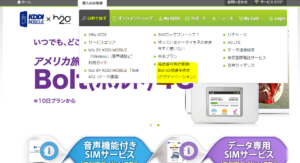
今回は1週間程度の出張なので、単発プランを選択します。数ヶ月にわたる滞在の場合は、ラクラク自動引き落とし設定なども選択できます。
1ヶ月以内の出張や旅行など多くの場合は、単発プランでよいのではないでしょうか!
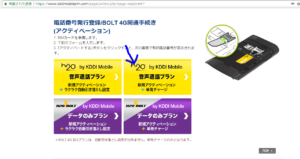
再びログインします。
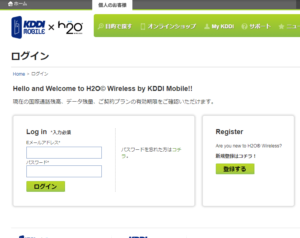
必要事項を記入して、プランを選択すれば完了です。
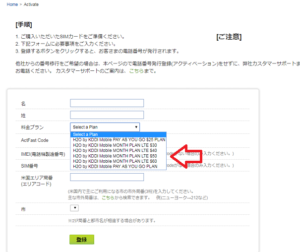
・氏名は英語表記のほうがベターです。
・プランは料金プランページから確認できます。
・IMEI番号は、iphoneの場合は設定>一般>情報に記載されています。
・SIM番号は、送られてきたSIM番号を入力ください
・米国エリア局番(エリアコード)は、案内のところにリンクページがあるのですが、ちょっとわかりにくいと思います。ちなみに筆者はテキサス州のある都市に滞在予定だったのですがなかなかその都市を選択できず…。なので、都市名+エリアコード+SIMでグーグル検索したら、一発で出てきたので、コチラの方法をお勧めします。
・最後に、登録ボタンで完了です!
・登録ボタンクリック後、番号(MDN)が表記されますので忘れずにスマホのカメラなどで撮影保存しておいてください。
・上記画面内に、2つの”ご購入画面へ”というボタンが出てくると思います。上にある、クレジットカードによる30日分料金チャージはこちらのほうを選択してください。
プランを選択し、決済する(3分)
・前の画面で発行されたMDN番号、クレジットカード情報を登録して完了です!
・マイアカウントページにて、ステータスが確認できます▼
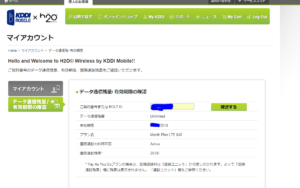
ここまでが日本国内で出来る設定です。
<以下追記 2018年6月>
現地に着いたらやる設定
私はテキサス州が最終地点でしたが、途中シカゴでトランジットしました。
州は違えど、アメリカ国内だったので、試しにsimカードを装着し、再起動してみました。
すると…しっかり電波部分にH2OとLTEの文字が♪
あっという間に設定できました!
しかし、私の勉強不足だったのが、テザリングが使えなかったこと…。涙
ほかの方のブログを見ていても、確かに使えない、と書いてあり、がっかり~。
PC使うので焦りましたが、考えてみたらここはアメリカ。wifi取り放題だったので何の問題もありませんでした。
通話がスイスイできますから、正直、イ〇トのwifiより安いし早いし便利だし、PC接続する場合はたいていホテルかカフェか、オフィスなのでフリーwifi飛び放題ですし。
simフリー携帯を利用されている方は絶対おすすめします。笑
帰国後要注意!simフリーではない携帯からsimフリーになった場合は特に確認!ネットに接続できない場合の解決方法
帰国後、simカードをもとのワイモバイルに戻した際、事件は起きました…。
「え、ネットに接続できないw」
設定画面を開いても、モバイル通信やインターネット共有等が表示されないのです。
何度再起動しても、元に戻りません。
私は携帯を2個持ちしていたので片方の携帯で対応可能でしたが、1個しかなかったら…とおもうとゾッとします。
数時間たっても回復しなかったので、ワイモバイルに問い合わせました。(チャットやメールなどルートはいくつもありますが、電話のほうが結果的に早く解決します…経験者よりw)
simと一緒に契約した(つまりsimフリー契約ではない)端末を、後からsimフリーにした場合、設定→一般→プロファイルを見ると、H2O設定が残っており、このプロファイルを消してくださいと言われました。
消した瞬間に通話が途切れますので、私はその瞬間に電話対応してくださったコールセンターの方との会話が終了しましたので要注意です。笑
しかし、その直後、無事にインターネット環境も戻り、通常通り使うことができました。
直接お礼を伝えられなかったのが残念でしたが、以上の設定で解決できます。
ネットを見てもあまり掲載されてなかった情報なので、是非お困りの方はお役立てください!